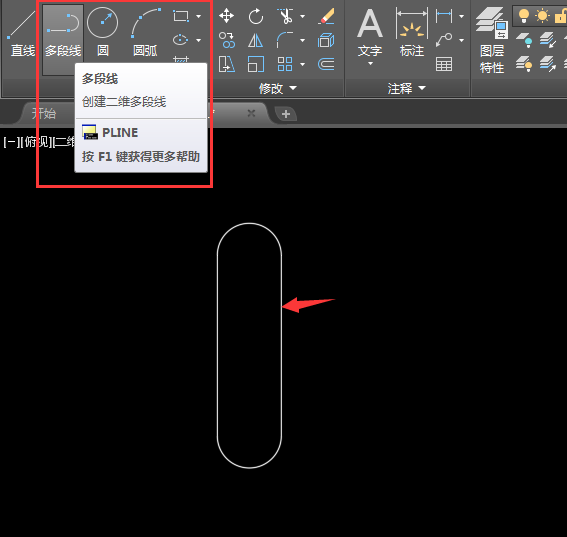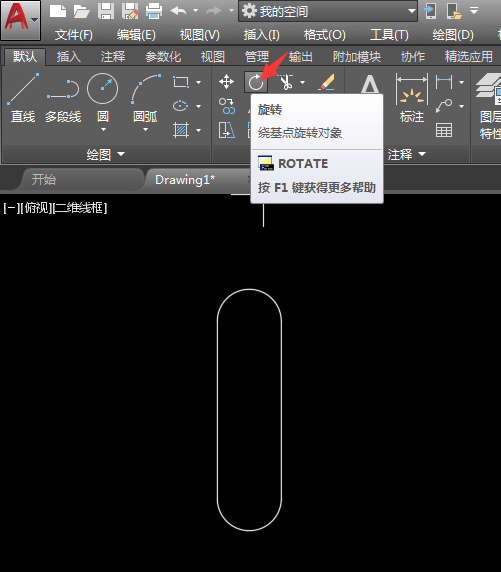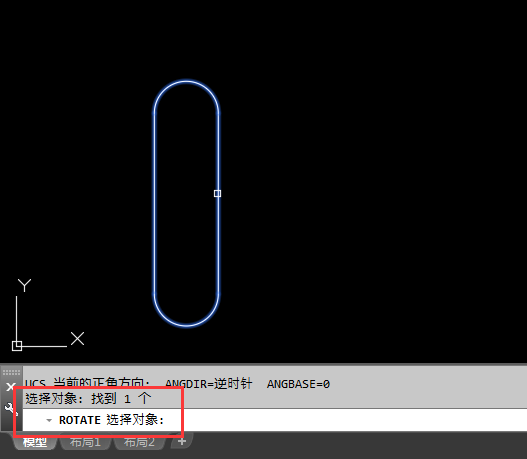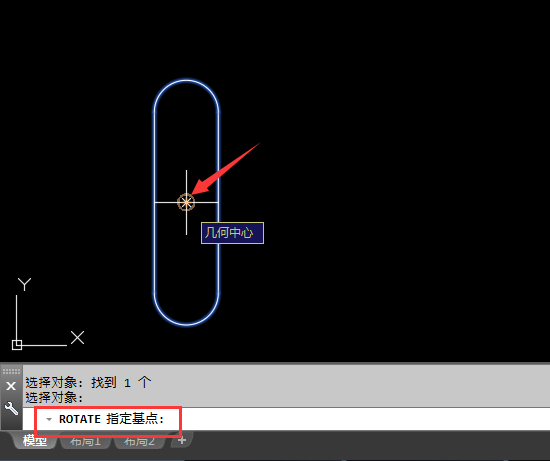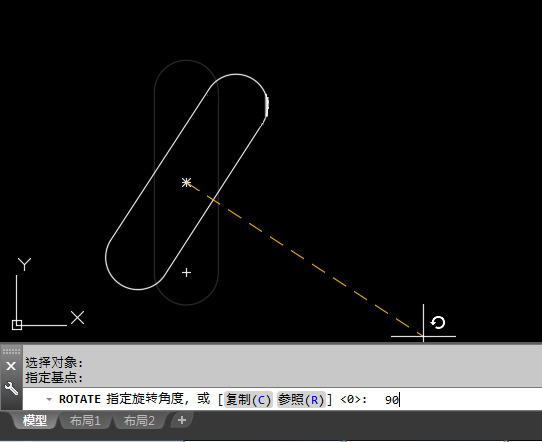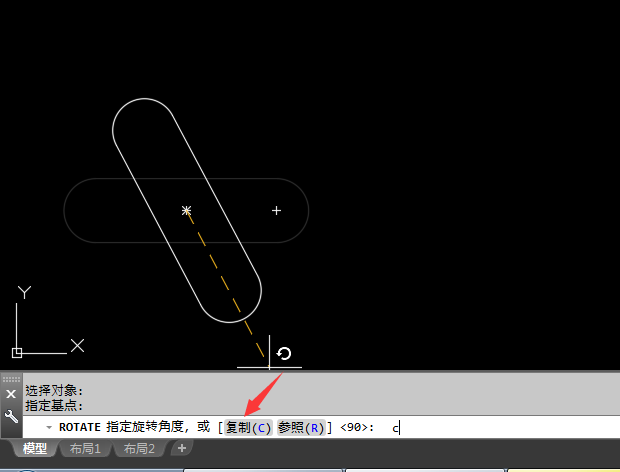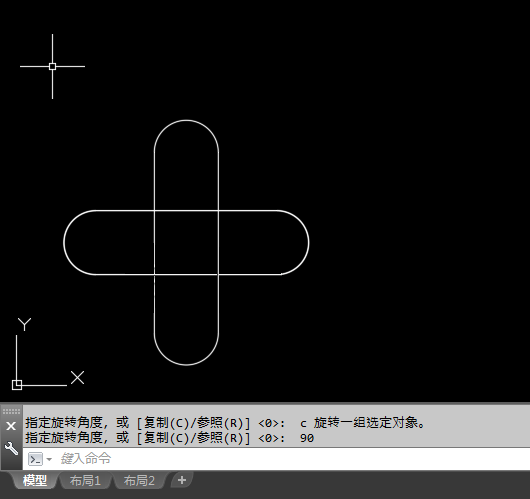|
|
|
|
| 在CAD绘制中,怎么旋转对象呢,在旋转的同时可以复制原对象吗。下面我们给大家介绍一下cad旋转复制图形的方法与步骤,希望能帮助到更多的新手。 |
|
第1步、打开AUTOCAD2018软件,点击多段线工具,绘制下面的图形出来。效果如下:
第2步、点击旋转图标,或是输入ROTATE旋转命令空格,就可以给多段线进行旋转了。
第3步、选择要旋转的对象,点击一下多段线后,再空格进行下一步。
第4步、指定基点,也就是这个对象要以什么位置旋转。在这里我们点击几何中心点。那就多段线会以中心旋转。
第5步、指定旋转角度,也就是这个对象要旋转多少度,这个就是根据你自已的要求,如输入90后空格。那多段线就旋转了90度。
第6步、如果旋转时要复制对象的话,那就点击复制(C)或是输入C空格进行下一步。
第7步、然后再输入复制对象的旋转角度了。输入90度。
第8步、空格后,原来的对象不变的同时,又复制旋转了一个新的多线段出来。
以上介绍的是cad旋转复制图形的方法与步骤,喜欢的朋友可以一起来关注软件自学网学习更多的CAD初学入门教程。 |